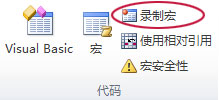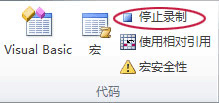如果您在 Microsoft Excel 中有要重复执行的任务,则可以录制宏来自动执行这些任务。 宏是可以按照需要多次运行的一个操作或一组操作。 创建宏时,意味着要录制鼠标点击操作和按键操作。 创建宏后,可进行编辑,以对其工作方式进行细微更改。
假设每月您要为财务主管创建报表。 您希望将具有逾期帐款的客户名设置为红色,并且应用加粗格式。 您可以创建并运行宏,以迅速将这些格式更改应用到选中的单元格。
操作方法
|
|
录制宏之前 宏和 VBA 工具位于“开发工具”选项卡上,由于该选项卡默认是隐藏的,因此第一步是启用选项卡。 有关详细信息,请参阅显示“开发工具”选项卡。 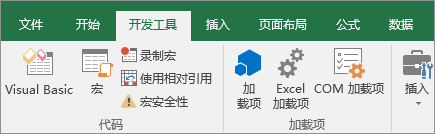 |
|
|
录制宏
|
|
|
详细了解宏 通过编辑宏,可初步了解一些 Visual Basic 编程语言。 要编辑宏,请在“开发工具”选项卡上的“代码”组中,单击“宏”,选择该宏的名称,然后单击“编辑”。 这样将启动 Visual Basic 编辑器。 了解您录制的操作所显示的代码。 有些代码可能清晰明了,但有些代码则可能略微难懂。 尝试编辑代码,然后关闭 Visual Basic 编辑器并再次运行宏。 这次,查看有何变化! |
后续步骤
操作方法
|
|
录制宏之前 确保在功能区上能够看到“开发工具”选项卡。 默认情况下,“开发工具”选项卡不可见,因此请执行以下操作:
|
|
|
录制宏
|
|
|
详细了解宏 通过编辑宏,可初步了解一些 Visual Basic 编程语言。 若要编辑宏,请在“ 开发工具 ”选项卡中单击“ 宏”,选择宏的名称,然后单击“ 编辑”。 这样将启动 Visual Basic 编辑器。 了解您录制的操作所显示的代码。 有些代码可能清晰明了,但有些代码则可能略微难懂。 尝试编辑代码,然后关闭 Visual Basic 编辑器并再次运行宏。 这次,查看有何变化! |
需要更多帮助吗?
可随时在 Excel 技术社区中咨询专家或在社区中获取支持。